Introducción
Hoy vamos a discutir cómo configurar y administrar un repositorio de Bitbucket en el servidor Debian 11. Estoy usando la edición del servidor Debian 11 para esta guía y me aseguraré de que todos los comandos estén disponibles para todos los sistemas relacionados excepto Fedora. La razón principal por la que no debe implementar instrucciones en un sistema Red Hat es para evitar errores de configuración y problemas de dependencia.
¿Qué son exactamente Git y BitBucket?
La respuesta más simple, por ahora, es que Git es un sistema de control de versiones para administrar archivos de forma remota y realizar un seguimiento de todos los cambios. A diferencia de Git, BitbBucket es una plataforma que ayuda a mantener esos archivos en el servidor. BitBucket tiene opciones de alojamiento propio y en la nube, pero solo usaremos la versión en la nube que está disponible gratuitamente para un equipo de hasta 5 usuarios.
Seguiré explorando Git y BitBucket por separado en futuros artículos. Para obtener los últimos consejos y trucos, siga visitando linuxways.net regularmente.
Lo primero es lo primero
Como siempre, debemos asegurarnos de que Git esté disponible en su sistema. Ejecutaré el siguiente comando para asegurarme de tener la última versión estable de Git en mi servidor Debian 11.
$ git --version
El comando mostrará su última versión de git disponible. En mi caso, es 2.25.1 como se muestra a continuación:

Conectar y configurar Bitbucket
Paso 1. Ahora procederemos a conectar y configurar la nube de Bitbucket. Visite bitbucket.org y consígalo gratis.
Tendrá un tablero similar al siguiente una vez que se haya registrado correctamente:
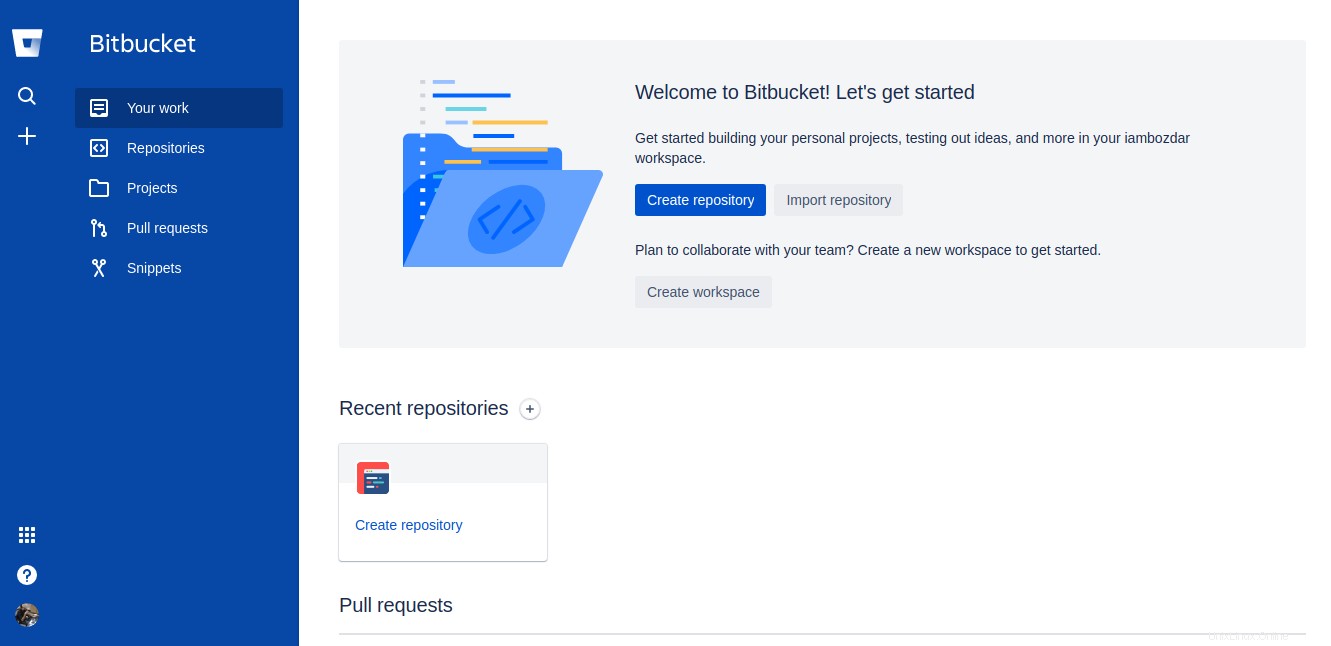
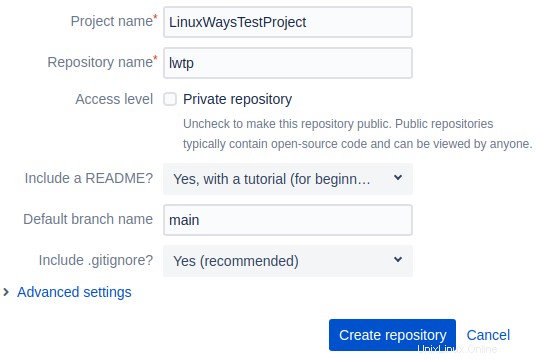
Paso 3. Una vez que se crea un repositorio, iremos a la configuración del repositorio para conectarnos con BitBucket localmente.
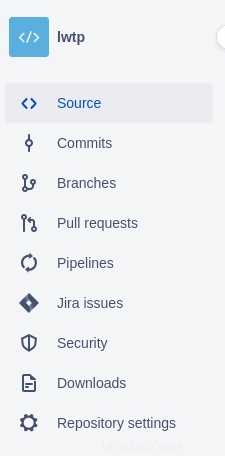
Paso 4. Primero clone el repositorio utilizando el enlace de clonación que encontrará en la parte superior derecha de la página del proyecto.
En nuestro caso, el comando git será:
$ git clone https://[email protected]/username/reponame.git
Debe actualizar el nombre de usuario y nombre de repositorio para que coincida con el tuyo.
Todo el escenario será similar al siguiente:

Ahora escriba el siguiente comando para listar su directorio obtenido en su sistema
$ ls

Paso 5. Ahora iremos a nuestra carpeta de repositorio, crearemos un nuevo archivo y lo enviaremos al origen, que es Bitbucket.
1. Escriba el siguiente comando para cambiar el directorio
$ cd
2. Ahora crea un nuevo archivo usando el siguiente comando
$ touch update.md
3. Editaremos el archivo en nano como se muestra a continuación
$ nano update.md
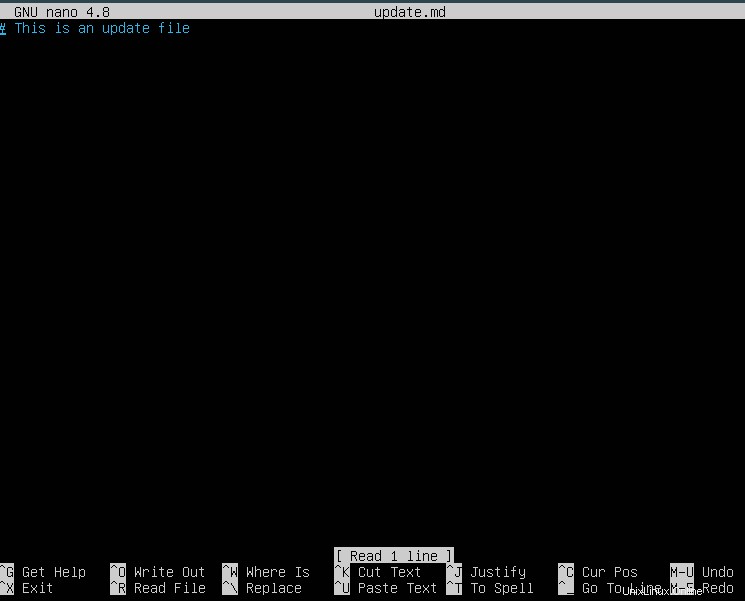
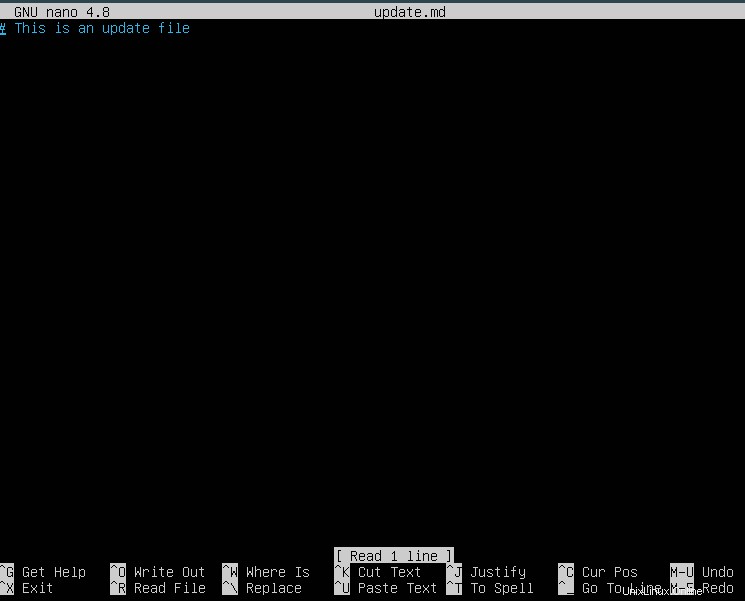
4. Una vez guardados, enviaremos nuestros cambios al repositorio de Bitbucket usando los siguientes comandos.
$ git add *
$ git commit -m “update”
$ git push origin master
Estos enviarán todos los cambios a nuestro repositorio de Bitbucket.
Conclusión
En este tutorial, aprendimos a crear un repositorio en Bitbucket, obtenerlo, modificarlo y distribuirlo localmente. También usamos algún otro software como nano editor. Hay muchos más trucos y consejos disponibles en LinuxWays para una comprensión avanzada de Git y el software Linux relacionado. Si tiene alguna pregunta, envíe sus preguntas y estaremos encantados de ayudarle.